谷歌浏览器怎么开启深色模式?谷歌浏览器是一款十分专业的网络浏览器工具,这款浏览器支持个性化设置,还能自由切换浏览模式,其中不少小伙伴喜欢使用暗黑模式,这样页面主题全部就变成黑色了,对于新手用户来说还不清楚如何将谷歌浏览器设置为深色模式。本篇文章给大家带来谷歌浏览器开启黑色模式新手教程,还不清楚怎么操作的朋友快来看看吧。

第一步,我们在谷歌浏览器页面右上角点击打开“自定义及控制”选项,如图所示。
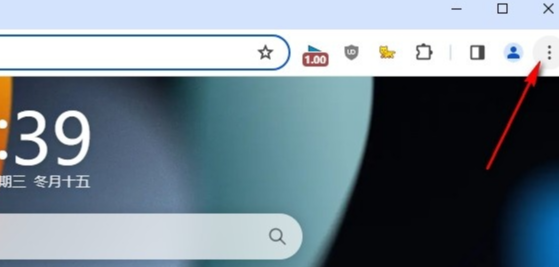
第二步,接着我们在菜单列表中找到并打开“设置”选项,如图所示。
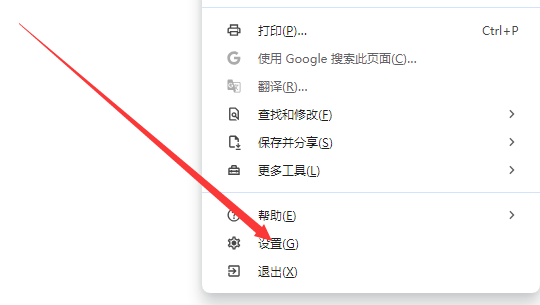
第三步,进入谷歌浏览器的设置页面之后,我们在左侧列表中点击打开“外观”选项,如图所示。
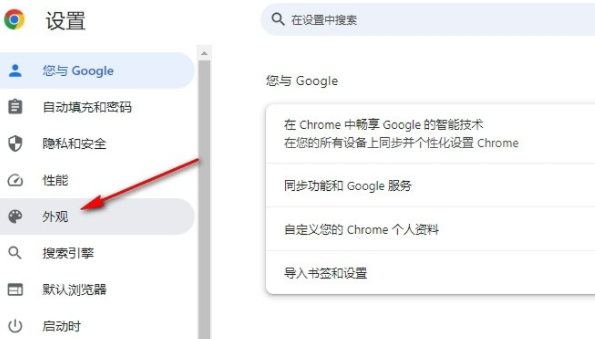
第四步,在外观设置页面中,我们再点击打开“模式”选项,如图所示。
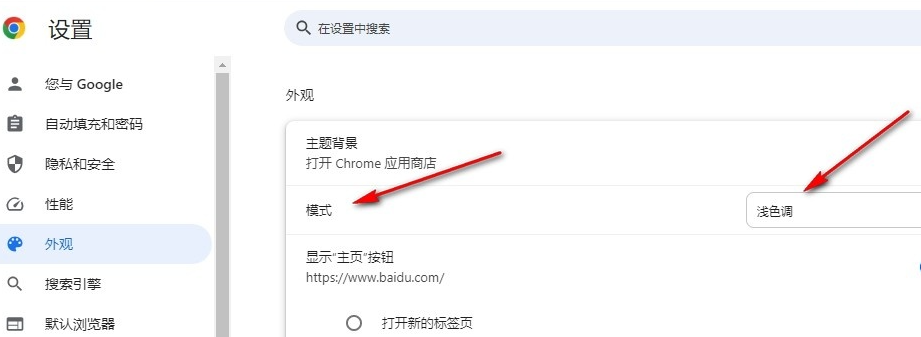
第五步,打开模式选项之后,我们再在下拉列表中点击选择“深色调”选项,就能将谷歌浏览器变为暗夜模式了,如图所示。
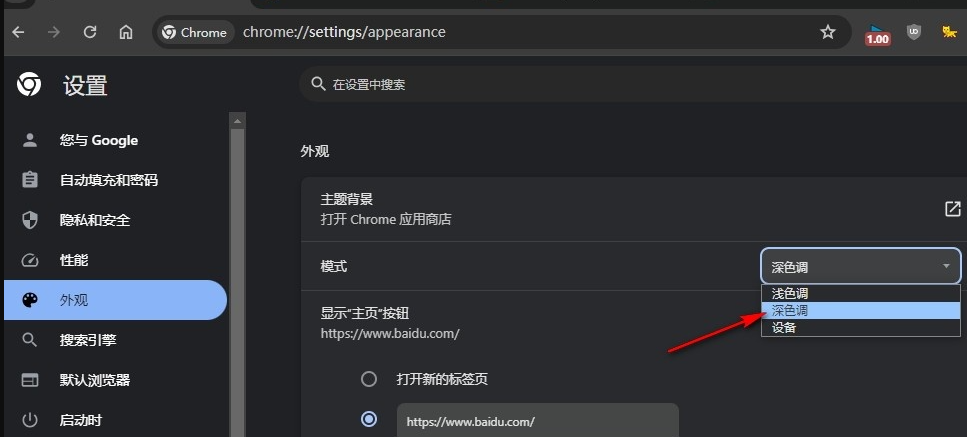
上述就是【谷歌浏览器怎么开启深色模式?谷歌浏览器开启黑色模式新手教程】的全部内容啦,有需要的朋友赶紧来看看吧。
